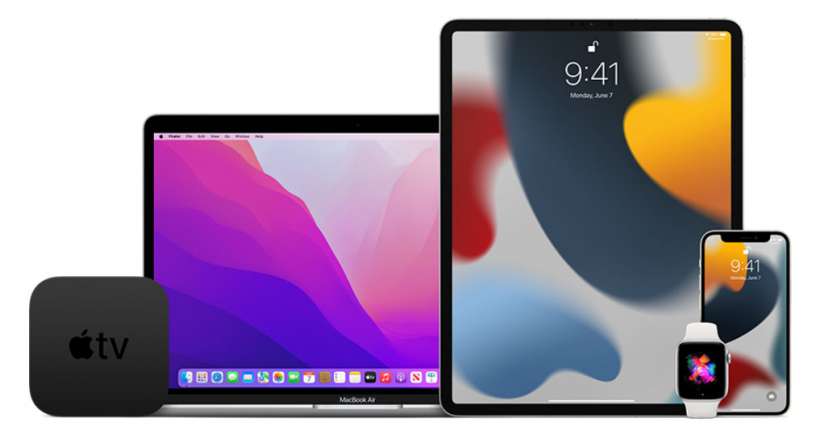
Apple Software Beta Program låter människor köra nästa generations programvara på Apple-enheter. iOS 15 och dess nya funktioner är live, och Apple har skickat ut den senaste betaversionen till programdeltagare. Som vanligt kan det finnas buggar eller andra problem med ofullständiga iOS-versioner.
Om du vill ta bort iOS 15 från din iPhone, iPad eller iPod touch omedelbart kan du nedgradera. Efter nedgradering från iOS 15 beta tillbaka till iOS 14 kan den slutliga versionen av iOS 15 installeras efter den officiella lanseringen i höst.
Notera: Din enhet kan endast återställas från en arkiverad säkerhetskopia om din säkerhetskopia skapades innan du installerade iOS 15 beta (på iOS 14).
Om du har betaversionen av watchOS 8 installerad, kommer din klocka att visas när du nedgraderar din ihopparade iPhone till iOS 14 kan inte fungera. iOS 14 fungerar inte med watchOS 8, och endast Apple-stödda Apple Watch kan nedgraderas.
Följ dessa steg för att nedgradera från iOS 15 beta:
- Starta ett Finder-fönster på Mac (eller iTunes på PC)
- Använd en Lightning-kabel för att ansluta din iPhone eller iPad till din dator
- Sätt iPhone i återställningsläge (Tryck och släpp volym upp-knappen, sedan volym ned-knappen. Tryck sedan och håll in sidoknappen)
- För iPhone 7 och tidigare, gå in i återställningsläge genom att trycka och hålla ned sidoknappen och volym ned-knappen samtidigt
- Klicka på knappen Återställ när du uppmanas till det i Finder (eller iTunes)
- Den senaste versionen av iOS 14 kommer att installeras
- Återställ dina data från en iCloud-säkerhetskopia eller från din dator
